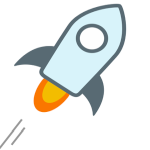海外の暗号通貨(仮想通貨)の取引所であるLiquiの登録方法を解説いたします。Liquiで取引を行うためにはLiquiにアカウント登録をしてからビットコイン(Bitcoin)を送ることでLiqui内で取り扱っているオルトコイン(アルトコイン)を取引することができるようになります。海外の暗号通貨の取引所はたくさんありますが、その取引所でしか取り扱っていない暗号通貨があるので必要に応じてアカウント登録をしましょう。
スポンサーリンク |
Liquiのアカウント登録方法
上記のリンクからアカウント登録を行います。
赤枠の「Sign in / Up」をクリックします。
ログイン用の画面なので下にある「Sign Up」をクリックします。
Login : サイト内で使われるユーザーネームになります。短すぎたり他のユーザーと重複しているとエラーが発生して進むことができません。特に最低文字数とかのアラートは出ないので、エラーが出た場合は長めにするかユーザーネームを変更しましょう。
Email : 登録するメールアドレスを入力します。
Password : これも特に制限に関する記述はありませんが、エラーが出た場合は長めにしたり大文字小文字数字を混ぜてパスワードを作ってみてください。
Repeat Password : 上記で入力したパスワードと同じものを入力しましょう。
「I agree to Liqui.io」の左のチェックボックスをクリックしてチェックを入れたらSign Upをクリックしましょう。
上図のような表示が出るので、登録したメールアドレス宛に確認用のメールが届きます。
本文内のリンクをクリックすればメールの認証が完了しログインすることができるようになります。
クリックした後、Sign Inから先ほど登録したメールアドレスとパスワードを入力してログインしてください。
Liquiのアカウントの2段階認証設定
登録をすませばあとはLiquiのBTCのウォレットに送金をすれば取引をすることができますが、その前に2段階認証の設定をしてアカウントの強度を上げましょう。
「Profile」をクリックします。
次に「Account Security」をクリックします。
「Turn On」をクリックします。
クリックすると2段階認証用の設定画面が出てきます。
2段階認証用のアプリをまだ導入されていない方はこちらをご参照ください。
QRコードをスキャンする前に下にある64-Digit Keyをメモするか青い部分の「Print a backup」をクリックしてプリントアウトしましょう。
2段階認証用のアプリを入れているスマホを無くしたり紛失したりしたりしてログインできなくなった場合に必要となるKeyとなります。
英語を理解することができなくても登録をすることはできますが、この部分はしっかり理解してください。Keyを紛失したりメモしていなかった場合、運営が対応してくれないことも考えられます。
バックアップが済んだら「I have printed ma 64 digit key」をクリックして先に進みます。
2段階認証用のアプリでQRコードを読み取ると6桁の数字が表示されますので「Paste Code from App」のCodeの部分にその数字を入力し「Enable 2fa」をクリックすることで2段階認証の設定が完了します。
ここまで完了したら一旦ログアウトします。
そして再度ログイン画面を表示させて下図のようになっていれば2段階認証の設定が反映されていることを確認することができます。
この画面からちゃんとログインすることができれば、BTCを送金して取引を行っても大丈夫でしょう。
スポンサーリンク |
新着記事
スポンサーリンク |

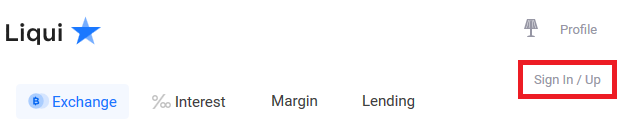
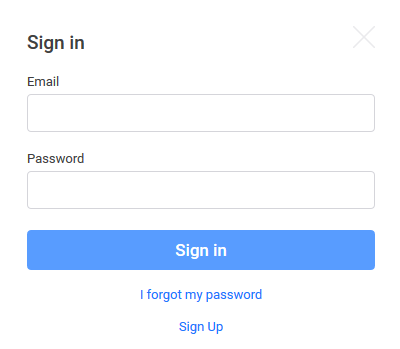
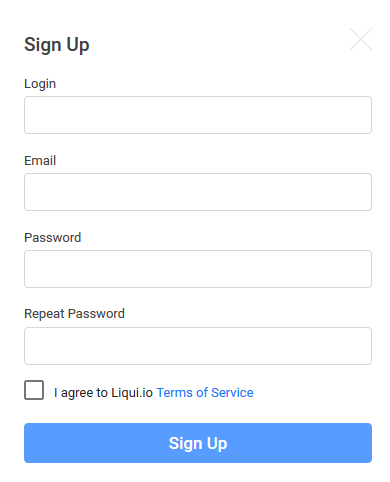
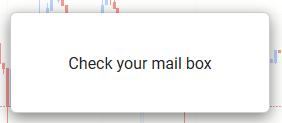
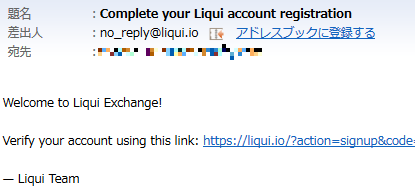
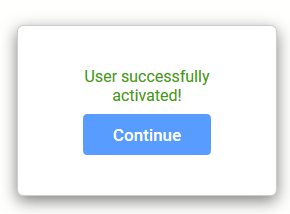
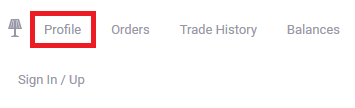
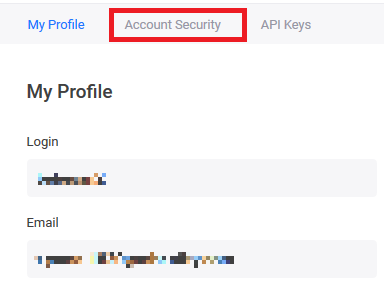
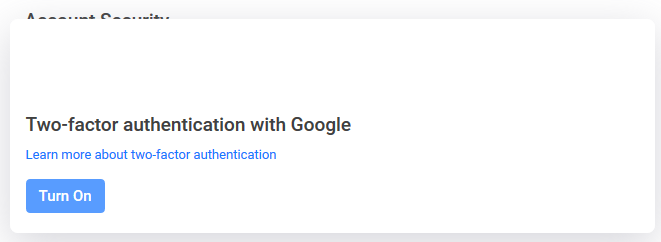
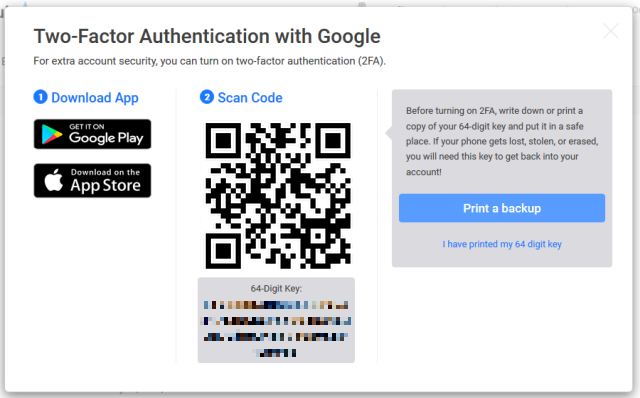
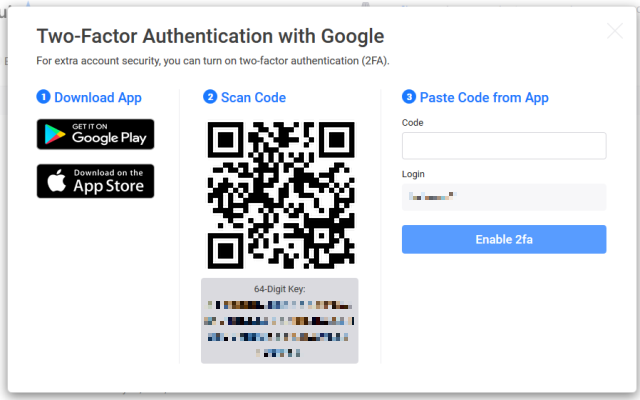
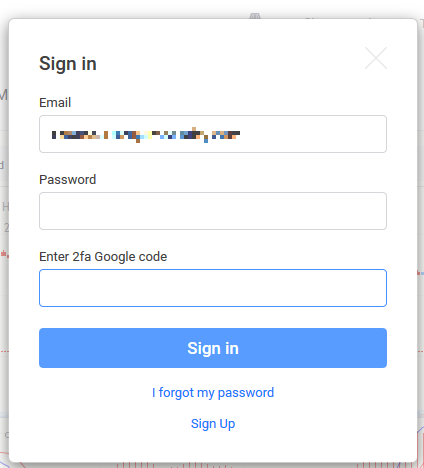



を買う方法と解説_0s-150x150.jpg)